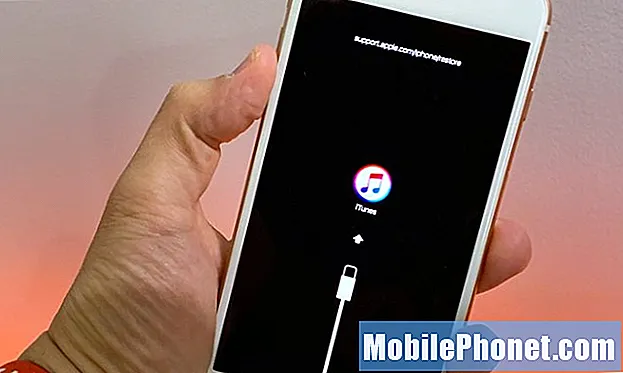Saturs
- Kā dublēt / atjaunot lietotnes Samsung Galaxy S8 pirms atiestatīšanas
- Kā dublēt / atjaunot kontaktus savā Galaxy S8 pirms atiestatīšanas
- Kā dublēt / atjaunot attēlus no sava Samsung Galaxy S8
- Uzziniet, kā dublēt un atjaunot lietotnes, kontaktpersonas, attēlus utt. Jaunajā #Samsung Galaxy # S8.

Kā dublēt / atjaunot lietotnes Samsung Galaxy S8 pirms atiestatīšanas
Tālruņa lietotnēm ir divas vispārīgas klasifikācijas: iepriekš instalētas un trešās puses. Gadījumā, ja izlemjat atiestatīt tālruni, iebūvētās lietotnes netiks dzēstas, taču to dati tiks dzēsti. Tomēr pēdējie visi tiks izdzēsti bez izšķirības. Lieki piebilst, ka, ja neveicat dublējumu, jūs zaudētu visu, ieskaitot datus. Tas ir iemesls, kāpēc ir svarīgi iemācīties tos dublēt tieši pirms tālruņa tīrīšanas. Lai to izdarītu, rīkojieties šādi ...
- Sākuma ekrānā velciet uz augšu tukšā vietā, lai atvērtu lietotņu paplāti.
- Pieskarieties vienumam Iestatījumi.
- Pieskarieties vienumam Mākonis un konti.
- Pieskarieties vienumam Dublēt un atjaunot.
- Pieskarieties pie Dublēt manus datus un pārvietojiet slīdni uz Ieslēgts, lai dublētu visus konta datus, Wi-Fi paroles un citus iestatījumus Google serveros.
- Pieskarieties vienumam Automātiska atjaunošana un pārvietojiet slīdni uz Ieslēgts, lai atjaunotu dublētos iestatījumus un datus, atkārtoti instalējot lietojumprogrammas.
Lai atjaunotu dublētās lietotnes, pierakstieties savā Google kontā, un atjaunošana tiks veikta automātiski, lai gan atkarībā no dublēto lietotņu skaita un to uzkrāto datu apjoma pabeigšana var aizņemt nedaudz laika. .
Kā dublēt / atjaunot kontaktus savā Galaxy S8 pirms atiestatīšanas
Ja atiestatīsit tālruni, ne tikai lietotnes un faili, bet arī jūsu kontaktpersonas. Daudzi tālruņu lietotāji nevarēja atļauties zaudēt kontaktus. Tas ir Google, kas to darīja, lai atvieglotu kontaktu saraksta dublēšanu. Tālāk aprakstīto procedūru var veikt arī citās Android ierīcēs, nevis tikai S8.
- Sākuma ekrānā velciet uz augšu tukšā vietā, lai atvērtu lietotņu paplāti.
- Pieskarieties vienumam Iestatījumi.
- Pieskarieties vienumam Mākonis un konti.
- Pieskarieties vienumam Konti.
- Pieskarieties kontam, kuru vēlaties sinhronizēt.
- Pieskarieties 3 punktu ikonai.
- Pieskarieties Sinhronizēt tūlīt.
Būtībā jūs vienkārši sinhronizējat tālruni ar savu mākoņa kontu, un tieši tur tiks saglabāti jūsu kontakti. Tagad, lai atjaunotu šādā veidā dublētos kontaktus, jums vienkārši jāpierakstās savā Google kontā, un jūsu kontaktpersonu saraksts tiks aizpildīts īsā laikā.
Alternatīvi, jūs varat dublēt savus kontaktus lokāli, tas nozīmē, ka fails tiks saglabāts jūsu SD kartē, ja savienojuma pārtraukumu dēļ nav iespējams izveidot savienojumu ar mākoņa kontu. Lūk, kā ...
- Sākuma ekrānā velciet uz augšu tukšā vietā, lai atvērtu lietotņu paplāti.
- Pieskarieties pie Kontakti.
- Pieskarieties 3 punktu ikonai> Iestatījumi.
- Ja nepieciešams, pieskarieties Kontakti, lai parādītu> Visi kontakti.
- Pieskarieties vienumam Importēt / eksportēt kontaktpersonas.
- Pieskarieties vienumam Eksportēt uz SD karti.
- Uznirstošajā ziņojumā pārskatiet kontaktu saraksta faila nosaukumu.
- Pieskarieties Labi, lai apstiprinātu eksportēšanu.
- Ekrāna augšdaļā mirgo ziņojums, kas norāda, ka kontakti tiks eksportēti.
Lai atjaunotu kontaktus, kurus esat dublējis lokāli, rīkojieties šādi:
- Sākuma ekrānā velciet uz augšu tukšā vietā, lai atvērtu lietotņu paplāti.
- Pieskarieties pie Kontakti.
- Pieskarieties 3 punktu ikonai> Iestatījumi.
- Ja nepieciešams, pieskarieties Kontakti, lai parādītu> Visi kontakti.
- Pieskarieties vienumam Importēt / eksportēt kontaktpersonas.
- Pieskarieties vienumam Importēt no SD kartes.
- Uznirstošajā ziņojumā pārskatiet kontaktu saraksta faila nosaukumu.
- Pieskarieties OK, lai apstiprinātu eksportēšanu.
- Ekrāna augšdaļā mirgo ziņojums, kas norāda, ka kontakti tiks importēti.
Kā dublēt / atjaunot attēlus no sava Samsung Galaxy S8
Kamēr tālrunim ir savienojums ar internetu, jūs varat dublēt savus attēlus un multivides failus tieši mākonī. Šī metode ir pieejama arī citām Android ierīcēm, un tā faktiski nedaudz atvieglo dublēšanu. Lūk, kā ...
- Sākuma ekrānā velciet uz augšu tukšā vietā, lai atvērtu lietotņu paplāti.
- Pieskarieties mapei Samsung> Mani faili.
- Pieskarieties vienumam Iekšējā atmiņa.
- Pieskarieties 3 punktu ikonai.
- Pieskarieties pie Kopīgot, pēc tam pieskarieties saturam, kuru vēlaties dublēt.
- Vēlreiz pieskarieties pie Kopīgot.
- Atlasiet vietu, ar kuru vēlaties kopīgot saturu. Pēc izvēles parādīsies progresa josla, līdz tā būs pabeigta.
Lai tos atjaunotu, jāveic šādas darbības:
- Sākuma ekrānā velciet uz augšu tukšā vietā, lai atvērtu lietotņu paplāti.
- Pieskarieties mapei Samsung> Mani faili.
- Pieskarieties SD karte.
- Pieskarieties trīs punktu ikonai> Rediģēt.
- Atzīmējiet izvēles rūtiņu blakus failiem, kuros tiek glabāti multivide vai attēli.
- Attēli parasti tiek glabāti DCIM failā.
- Multivides faili parasti tiek glabāti multivides failā.
- Pieskarieties trīs punktu ikonai> Pārvietot.
- Atlasiet Iekšējā atmiņa.
- Pieskarieties Pārvietot šeit, lai pārietu uz galveno tālruņa atmiņu.
- Lai pārvietotu failus uz vietu, kas nav galvenā tālruņa atmiņa:
- Pieskarieties mapes nosaukumam vai pieskarieties Izveidot mapi.
- Pieskarieties Pārvietot šeit.
Ja vēlaties arī dublēt failus datorā, jūs to darāt šādi.
- Lejupielādējiet un instalējiet Samsung Smart Switch, kas ir saderīgs ar datoru, vietnē https://www.samsung.com/us/support/smart-switch-support/#!/
- Pievienojiet kabeli saderīgam datora USB portam.
- Pievienojiet kabeļa otru galu savai mobilajai ierīcei.
- Ļaujiet datoram instalēt visus nepieciešamos ierīces draiverus. Šis process var ilgt dažas minūtes.
- Datorā atveriet viedo slēdzi un ļaujiet tam izveidot savienojumu.
- Ja nepieciešams, rīkojieties šādi:
- Pieskarieties statusa joslai un velciet to uz leju.
- Pieskarieties vienumam Savienots kā multivides ierīce.
- Atzīmējiet izvēles rūtiņu Multivides ierīce (MTP).
- Datorā noklikšķiniet uz Atvērt ierīci, lai skatītu failus.
- Datorā dodieties uz vajadzīgajiem failiem:
- Kartes ikona ir jūsu SD karte.
- Tālruņa ikona ir jūsu ierīces iekšējā atmiņa.
- Velciet un nometiet failus vajadzīgajā datora mapē.
- Kad esat pabeidzis, droši atvienojiet tālruni no datora.
Lai failus no datora atgrieztu tālrunī, rīkojieties šādi:
- Lejupielādējiet un instalējiet Samsung Smart Switch, kas ir saderīgs ar datoru, vietnē https://www.samsung.com/us/support/smart-switch-support/#!/
- Pievienojiet kabeli saderīgam datora USB portam.
- Pievienojiet kabeļa otru galu savai mobilajai ierīcei.
- Ļaujiet datoram instalēt visus nepieciešamos ierīces draiverus. Šis process var ilgt dažas minūtes.
- Datorā atveriet viedo slēdzi un ļaujiet tam izveidot savienojumu.
- Ja nepieciešams, rīkojieties šādi:
- Pieskarieties statusa joslai un velciet to uz leju.
- Pieskarieties vienumam Savienots kā multivides ierīce.
- Atzīmējiet izvēles rūtiņu Multivides ierīce (MTP).
- Datorā noklikšķiniet uz Atvērt ierīci, lai skatītu failus.
- Datorā dodieties uz vajadzīgajiem failiem:
- Kartes ikona ir jūsu SD karte.
- Tālruņa ikona ir jūsu ierīces iekšējā atmiņa.
- Velciet un nometiet failus vajadzīgajā tālruņa mapē.
- Kad esat pabeidzis, droši atvienojiet tālruni no datora.
SAVIENOTIES AR MUMS
Mēs vienmēr esam atvērti jūsu problēmām, jautājumiem un ierosinājumiem, tāpēc sazinieties ar mums, aizpildot šo veidlapu. Šis ir mūsu piedāvātais bezmaksas pakalpojums, un mēs par to neiekasēsim ne santīma. Bet, lūdzu, ņemiet vērā, ka katru dienu mēs saņemam simtiem e-pasta ziņojumu, un mums nav iespējams atbildēt uz katru no tiem. Bet esiet droši, ka izlasījām katru saņemto ziņojumu. Tiem, kuriem mēs esam palīdzējuši, lūdzu, izplatiet vārdu, daloties ar saviem ierakstiem draugiem vai vienkārši iepatikoties mūsu Facebook un Google+ lapai vai sekojot mums Twitter.